iPhone を Mac ウェブカメラとして使用する: iOS 16 および macOS Ventura で継続カメラを使用する方法
- 王林転載
- 2023-05-20 11:02:112762ブラウズ
今年、Apple は macOS Ventura と iOS 16 で連続カメラ機能を強化します。ユーザーは、iPhone を Mac Web カメラとして使用して、ワイヤレスで高品質なエクスペリエンスを実現できるようになりました。続いて、Continuity Camera の使用方法を学習してください。
macOS Mojave で初めて登場した Continuity Camera を使用すると、ユーザーは iPhone または iPad で写真を撮り、即座に Mac に表示できます。今後の新しいソフトウェア リリースでは、iPhone を Mac ウェブカメラとして使用するオプションが追加され、この機能が大幅に改善されます。
MacBook Air または Pro、iMac、または Studio Display の内蔵 Web カメラを使用する場合と比較して、パフォーマンスが大幅に向上します。また、おそらくほとんどのスタンドアロン Web カメラよりも優れています。
Apple はこの新機能について次のように説明しています:
Continuity の力により、Mac は近くの iPhone のカメラを自動的に認識して使用できます。起動したり選択したりする必要はありません。 iPhone を Mac にワイヤレスで接続することもでき、さらに柔軟になります。 Continuity Camera は、Center Stage、ポートレート モード、新しい Studio Light (背景を暗くしながらユーザーの顔を美しく照らす効果) などの革新的な機能をすべての Mac コンピュータに提供します。さらに、Continuity Camera は iPhone の超広角カメラを利用して、ユーザーの顔とデスクトップの俯瞰ビューを同時に表示するデスクトップ ビューを有効にします。これは、DIY ビデオの作成、FaceTime でのスケッチの表示などに最適です。 ”
iOS 16 と macOS Ventura は現在、無料のパブリック ベータ版または有料の開発者ベータ版で利用できます。iOS 16 と macOS Ventura のインストール方法に関する詳細なチュートリアルについては、完全なガイドを参照してください。
iPhone を Mac ウェブカメラとして使用するもう 1 つの素晴らしい方法は、特に Continuity Camera をテストするためにベータ版を実行したくない場合は、Reincubate の Camo を使用することです。ダウンロードは無料です – 基本機能は無料、高度な機能は有料です。
iPhone を Mac ウェブカメラとして使用する: 継続カメラの仕組み
継続カメラを有効にする方法
- iOS 16 および macOS Ventura を実行している場合は、Mac と iPhone の WiFi を確認してください # Mac と iPhone が
- 同じ Apple ID を使用していることを確認し、2FA (Apple による) を使用してログインします デフォルトでは、 Continuity Camera はオンになっていますが、iPhone の設定アプリ > 一般 > AirPlay とハンドオフ > Continuity Camera Webcam に移動してオンになっていることを確認できます。
- FaceTime、Photo Booth、Zoom、またはその他のアプリを起動します。 (Web ブラウザで) カメラを使用できます。
- iPhone を Mac の近くに置きます Mac は自動的に iPhone の背面カメラの使用に切り替わります
- そうしない場合iPhone のカメラを自動的に使用しないでください。使用しているアプリの [ビデオ設定] をクリックし、リストから iPhone を選択します (iPhone のマイクを使用することもできます
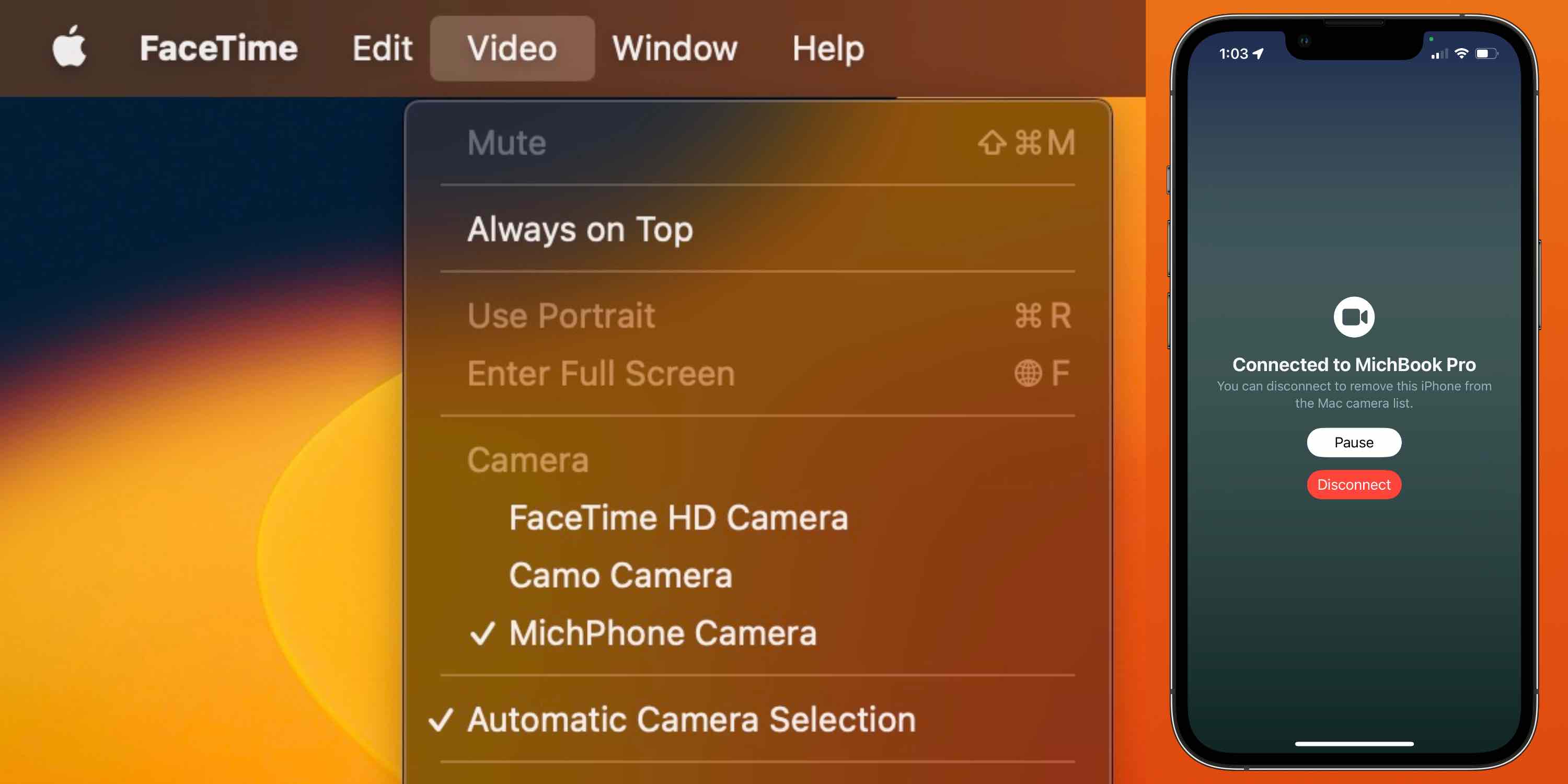
- これで、Center Stage、Portrait、Studio Lights、または Desktop の使用を選択できます。 View
- 私たちの経験からすると、Desk View は少し不安定ですが、それでも楽しいです
- Desk View は現在、独自のアプリでも開きます
以上がiPhone を Mac ウェブカメラとして使用する: iOS 16 および macOS Ventura で継続カメラを使用する方法の詳細内容です。詳細については、PHP 中国語 Web サイトの他の関連記事を参照してください。

